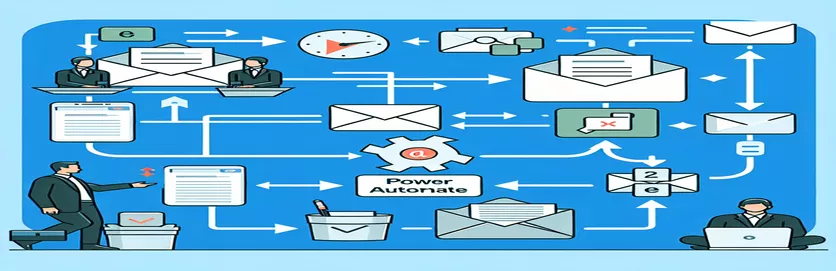మీ ఇమెయిల్ నిర్వహణను క్రమబద్ధీకరించండి
ఉత్పాదకతను కొనసాగించడానికి ఇమెయిల్లను సమర్ధవంతంగా నిర్వహించడం చాలా కీలకం, ముఖ్యంగా Excel మరియు Outlook వంటి ప్లాట్ఫారమ్లలో డేటాను సమగ్రపరచడం. పవర్ ఆటోమేట్ ఉపయోగించి, వినియోగదారులు కొత్త ఇమెయిల్లను ఎక్సెల్ స్ప్రెడ్షీట్లోకి క్యాప్చర్ చేయడానికి ప్రక్రియను ఆటోమేట్ చేయవచ్చు. ఈ ఆటోమేషన్ గణనీయమైన సమయాన్ని ఆదా చేస్తుంది మరియు మాన్యువల్ లోపాలను తగ్గిస్తుంది, నిజ-సమయ డేటా నిర్వహణ మరియు రిపోర్టింగ్ను అనుమతిస్తుంది.
అయినప్పటికీ, ఆటోమేషన్ సెటప్కు ముందు ఉన్న పాత లేదా నిర్దిష్ట ఇమెయిల్లను చేర్చాల్సిన అవసరం వచ్చినప్పుడు ఒక సాధారణ సవాలు తలెత్తుతుంది. ఈ పరిస్థితికి పవర్ ఆటోమేట్ యొక్క డిఫాల్ట్ సెట్టింగ్లకు మించి విస్తరించే పరిష్కారాన్ని కోరుతుంది, ప్రారంభ సెటప్లో స్వయంచాలకంగా సంగ్రహించబడని ఇమెయిల్లను చేర్చడానికి, Excel ఇంటిగ్రేషన్ యొక్క ప్రయోజనాన్ని మెరుగుపరుస్తుంది.
| ఆదేశం | వివరణ |
|---|---|
| win32com.client.Dispatch | COM వస్తువును సృష్టిస్తుంది; ఈ సందర్భంలో, ఇది Outlook అప్లికేషన్కి కనెక్ట్ అవుతుంది. |
| inbox.Items | Outlook యొక్క డిఫాల్ట్ ఇన్బాక్స్ ఫోల్డర్లోని అన్ని అంశాలను యాక్సెస్ చేస్తుంది. |
| emails.Sort | 'రిసీవ్డ్ టైమ్' ప్రాపర్టీ ఆధారంగా ఇన్బాక్స్లోని ఇమెయిల్ ఐటెమ్లను క్రమబద్ధీకరిస్తుంది. |
| openpyxl.load_workbook | చదవడం మరియు వ్రాయడం కోసం ఇప్పటికే ఉన్న Excel వర్క్బుక్ని తెరుస్తుంది. |
| ws.append | సక్రియ వర్క్షీట్కు కొత్త అడ్డు వరుసను జోడిస్తుంది; Excelకు ఇమెయిల్ వివరాలను జోడించడానికి ఇక్కడ ఉపయోగించబడింది. |
| wb.save | Excel వర్క్బుక్లో చేసిన మార్పులను సేవ్ చేస్తుంది. |
స్క్రిప్ట్ ఫంక్షనాలిటీ వివరించబడింది
ఇమెయిల్లను పొందేందుకు మరియు వాటిని Excel స్ప్రెడ్షీట్లో నిల్వ చేయడానికి మైక్రోసాఫ్ట్ ఔట్లుక్తో అనుసంధానించబడిన పైథాన్ స్క్రిప్ట్ అందించబడింది. ఇది ఉపయోగించుకుంటుంది win32com.client.Dispatch Outlookకి కనెక్షన్ని సృష్టించడానికి ఆదేశం, ఇది Outlook డేటాను ప్రోగ్రామాటిక్గా మార్చటానికి స్క్రిప్ట్ను అనుమతిస్తుంది. ఈ కనెక్షన్ని స్థాపించిన తర్వాత, ఇది ఉపయోగించి ఇన్బాక్స్ని యాక్సెస్ చేస్తుంది inbox.Items అన్ని ఇమెయిల్ అంశాలను తిరిగి పొందడానికి. ది emails.Sort కమాండ్ ఈ ఇమెయిల్లను స్వీకరించిన తేదీ ద్వారా నిర్వహించడానికి ఉపయోగించబడుతుంది, స్క్రిప్ట్ ఇమెయిల్లను కాలక్రమానుసారం ప్రాసెస్ చేస్తుందని నిర్ధారిస్తుంది.
ప్రతి ఇమెయిల్ కోసం, స్క్రిప్ట్ స్వీకరించిన సమయం, విషయం మరియు పంపినవారి ఇమెయిల్ చిరునామా వంటి క్లిష్టమైన వివరాలను సంగ్రహిస్తుంది. ఈ వివరాలు ఉపయోగించి Excel ఫైల్లోకి లాగిన్ చేయబడతాయి openpyxl.load_workbook ఇప్పటికే ఉన్న వర్క్బుక్ని తెరవమని ఆదేశం మరియు ws.append ఇమెయిల్ సమాచారంతో కొత్త అడ్డు వరుసలను జోడించడానికి. చివరగా, wb.save అప్డేట్లను వర్క్బుక్లో సేవ్ చేయడానికి ఉపయోగించబడింది. ఈ స్వయంచాలక ప్రక్రియ వ్యవస్థీకృత Excel ఆకృతిలో Outlook నుండి ఇమెయిల్లను ఆర్కైవ్ చేయడానికి మరియు సమీక్షించడానికి వినియోగదారులను అనుమతించడం ద్వారా సమర్థవంతమైన ఇమెయిల్ నిర్వహణను సులభతరం చేస్తుంది.
Excelలో ఇప్పటికే ఉన్న Outlook ఇమెయిల్లను సమగ్రపరచడం
బ్యాకెండ్ ఇమెయిల్ ప్రాసెసింగ్ కోసం పైథాన్ స్క్రిప్ట్
import openpyxlimport win32com.clientfrom datetime import datetime# Set up the Outlook application interfaceoutlook = win32com.client.Dispatch("Outlook.Application").GetNamespace("MAPI")inbox = outlook.GetDefaultFolder(6) # 6 refers to the inboxemails = inbox.Itemsemails.Sort("[ReceivedTime]", True) # Sorts the emails by received time# Open an existing Excel workbookwb = openpyxl.load_workbook('Emails.xlsx')ws = wb.active# Adding email details to the Excel workbookfor email in emails:received_time = email.ReceivedTime.strftime('%Y-%m-%d %H:%M:%S')subject = email.Subjectsender = email.SenderEmailAddressws.append([received_time, subject, sender])# Save the updated workbookwb.save('Updated_Emails.xlsx')# Optional: Print a confirmationprint("Emails have been added to the Excel file.")
పవర్ ఆటోమేట్తో ఇమెయిల్ క్యాప్చర్ను ఆటోమేట్ చేస్తోంది
పవర్ ఆటోమేట్ ఫ్లో కాన్ఫిగరేషన్
Step 1: Trigger - When a new email arrives in the Outlook InboxStep 2: Action - Get email details (Subject, From, Received Time)Step 3: Action - Add a row into an Excel file (located in OneDrive)Step 4: Condition - If the email is older than setup dateStep 5: Yes - Add the specific email to another Excel sheetStep 6: No - Continue with the next emailStep 7: Save the Excel file after updatingStep 8: Optional: Send a notification that old emails have been added
ఇమెయిల్ ఆటోమేషన్ సామర్థ్యాలను మెరుగుపరుస్తుంది
పవర్ ఆటోమేట్ యొక్క ప్రారంభ సెటప్ Excelలో ఇన్కమింగ్ ఇమెయిల్లను అతుకులు లేకుండా ఏకీకృతం చేయడానికి అనుమతిస్తుంది, చారిత్రక డేటాను చేర్చడానికి ఈ ఆటోమేషన్ను మెరుగుపరచడానికి అదనపు పరిశీలనలు అవసరం. ప్రత్యేకించి, వినియోగదారులు పెద్ద మొత్తంలో ఇమెయిల్లను దిగుమతి చేసుకోవడం పనితీరును ప్రభావితం చేసే అవకాశం ఉన్నందున డేటా పరిమాణాన్ని పరిగణనలోకి తీసుకోవాలి. సిస్టమ్ ప్రతిస్పందించేలా మరియు క్రియాత్మకంగా ఉండేలా చూసుకోవడానికి సమర్థవంతమైన డేటా హ్యాండ్లింగ్ మరియు సెలెక్టివ్ ప్రాసెసింగ్ చాలా కీలకం.
తేదీ పరిధులు, పంపినవారి సమాచారం లేదా ఇమెయిల్ సబ్జెక్ట్ల వంటి నిర్దిష్ట ప్రమాణాల ఆధారంగా ఇమెయిల్లను ఎంపికగా దిగుమతి చేసుకోవడానికి పవర్ ఆటోమేట్లో ఫిల్టర్లు లేదా షరతులను సెటప్ చేయడం మరింత మెరుగుదలని కలిగి ఉంటుంది. ఈ అధునాతన ఫిల్టరింగ్ డేటా లోడ్ను నిర్వహించడంలో సహాయపడుతుంది మరియు సంబంధిత ఇమెయిల్లు మాత్రమే ప్రాసెస్ చేయబడి, Excelలో నిల్వ చేయబడేలా నిర్ధారిస్తుంది, తద్వారా డేటాను మరింత కార్యాచరణ మరియు వ్యాపార విశ్లేషణ కోసం అర్థవంతంగా చేస్తుంది.
ఇమెయిల్ ఆటోమేషన్ తరచుగా అడిగే ప్రశ్నలు
- పవర్ ఆటోమేట్ జోడింపులతో ఇమెయిల్లను నిర్వహించగలదా?
- అవును, OneDrive లేదా SharePointలోని ఫోల్డర్ వంటి నిర్దేశిత స్థానానికి ఇమెయిల్ల నుండి జోడింపులను సేవ్ చేయడానికి పవర్ ఆటోమేట్ కాన్ఫిగర్ చేయబడుతుంది.
- పాత ఇమెయిల్లను దిగుమతి చేసుకోవడానికి తేదీ ఫిల్టర్ను ఎలా సెటప్ చేయాలి?
- మీరు ఉపయోగించవచ్చు Condition తేదీ పరిధిని పేర్కొనడానికి పవర్ ఆటోమేట్లో నియంత్రణ, ఆ సమయ వ్యవధిలో అందుకున్న ఇమెయిల్లను మాత్రమే ప్రాసెస్ చేయడానికి ఫ్లోని అనుమతిస్తుంది.
- బహుళ Outlook ఖాతాల నుండి ఇమెయిల్లను ఆటోమేట్ చేయడం సాధ్యమేనా?
- అవును, మీ పవర్ ఆటోమేట్ సెటప్కు బహుళ Outlook ఖాతాలను జోడించడం ద్వారా మరియు ప్రతి దాని కోసం ఫ్లోలను కాన్ఫిగర్ చేయడం ద్వారా, మీరు వివిధ ఖాతాల నుండి ఇమెయిల్లను నిర్వహించవచ్చు.
- నేను నిజ సమయంలో ఇమెయిల్లను Excelకి ఎగుమతి చేయవచ్చా?
- పవర్ ఆటోమేట్ ఎక్సెల్ ఫైల్లను కొత్త ఇమెయిల్లు వచ్చినప్పుడు వాటిని అప్డేట్ చేస్తుంది, ఇది రియల్ టైమ్ డేటా సింక్రొనైజేషన్కు సమీపంలో ఉండేలా చేస్తుంది.
- ఆటోమేషన్ సమయంలో Excel ఫైల్ మూసివేయబడితే ఏమి జరుగుతుంది?
- పవర్ ఆటోమేట్ అప్డేట్లను క్యూలో ఉంచుతుంది మరియు Excel ఫైల్ని యాక్సెస్ చేయగలిగిన తర్వాత, అది పెండింగ్లో ఉన్న మొత్తం డేటాతో అప్డేట్ అవుతుంది.
ఇమెయిల్ ఆటోమేషన్పై తుది అంతర్దృష్టులు
పవర్ ఆటోమేట్ ద్వారా ఎక్సెల్లో ఇమెయిల్లను ఏకీకృతం చేసే ప్రక్రియను ఆటోమేట్ చేయడం విస్తృతమైన కమ్యూనికేషన్ రికార్డ్లను సమర్ధవంతంగా నిర్వహించడానికి గణనీయమైన ప్రయోజనాలను అందిస్తుంది. ఈ పరిష్కారం కొత్త ఎంట్రీలను ఆటోమేట్ చేయడమే కాకుండా పాత ఇమెయిల్లను చేర్చడానికి క్రమబద్ధమైన విధానాన్ని కూడా అందిస్తుంది. పవర్ ఆటోమేట్ను కాన్ఫిగర్ చేయడం ద్వారా మరియు కాంప్లిమెంటరీ స్క్రిప్టింగ్ని ఉపయోగించడం ద్వారా, వినియోగదారులు తమ సిస్టమ్లను అవసరమైన కమ్యూనికేషన్లను సమర్థవంతంగా క్యాప్చర్ చేయడానికి అనుకూలీకరించవచ్చు, ఇది డేటా మేనేజ్మెంట్ మరియు విశ్లేషణ కోసం ఒక బలమైన సాధనంగా మారుతుంది.